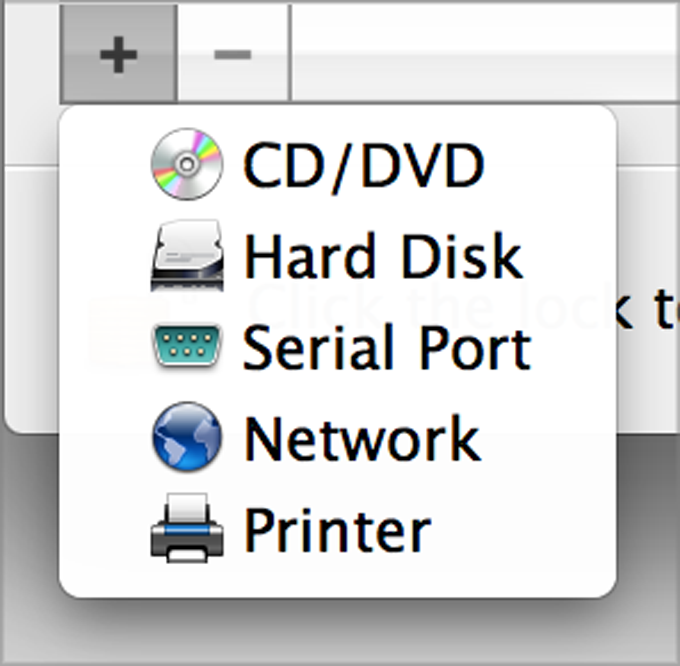添加与移除设备
向虚拟机中添加新设备比将新设备连接到物理电脑更加简单。移除或断开设备同样简单。可以将以下虚拟设备添加到配置中,也可以从中移除这些设备:
以上提及的所有设备都只能添加到已停止的相应虚拟机中。
添加新设备到虚拟机
- 从 虚拟机 菜单中选择 操作 来打开虚拟机配置。
- 单击 虚拟机配置 对话框顶部的 硬件 按钮,打开硬件设备编辑窗格。
-
单击
添加
按钮,
 该按钮位于
虚拟机配置
对话框底部,并选中要添加到虚拟机中的设备。
该按钮位于
虚拟机配置
对话框底部,并选中要添加到虚拟机中的设备。
-
如果您选择的是除硬盘之外的其他任何设备,则包含典型配置的相应设备会立即添加且即时可用。
如果您选择的是硬盘,则应指定一些参数:
- 硬盘类型:全新或现有的镜像文件或物理硬盘。如果您想将现有的 Boot Camp 分区作为硬盘添加到虚拟机,请选择“Boot Camp”。
- 如果您要添加现有镜像文件,需向其提供在 Mac 机上的路径。如果要添加 Boot Camp 或物理磁盘,请指定其位置。
- 新的硬盘镜像文件的硬盘大小。
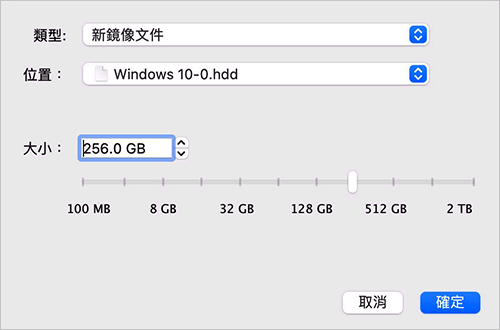
单击 确定 添加硬盘。在您将新的虚拟硬盘添加到虚拟机配置中后,除非您初始化此硬盘,否则它将对虚拟机中安装的操作系统不可见。有关如何初始化新添加硬盘的详细信息,请参阅在虚拟机中安装操作系统的文档和帮助资源。
在添加完新设备后,您可以照常管理它的属性,并开始使用此设备。
从虚拟机配置中移除设备
- 从 虚拟机 菜单中选择 操作 来打开虚拟机配置。
- 单击 虚拟机配置 对话框顶部的 硬件 按钮,打开硬件设备编辑窗格。
-
选择您要移除的设备并单击
移除
按钮
 (在
虚拟机配置
对话框的底部)。
(在
虚拟机配置
对话框的底部)。